Membres et rôles de l'équipe
Ajoutez des membres à l’équipe, attribuez des rôles et gérez les autorisations pour collaborer efficacement dans votre espace de travail
Aperçu
Les membres d’équipe et les rôles vous permettent de collaborer efficacement tout en préservant la sécurité. Contrôlez qui peut accéder à votre espace de travail, ce que chacun peut faire, et la façon dont ils collaborent grâce à des rôles et autorisations personnalisables.Comprendre les rôles et autorisations
Trois rôles d’espace de travail
OpenPhone propose trois rôles par défaut, chacun conçu pour différentes responsabilités d’équipe : Rôle propriétaire- Contrôle administratif complet sur l’espace de travail
- Peut gérer la facturation et les paramètres d’abonnement
- Attribuer ou modifier les rôles de tout membre de l’équipe
- Ajouter ou supprimer d’autres propriétaires
- Accès complet à toutes les fonctionnalités
- Gérer les membres de l’équipe et les numéros de téléphone
- Configurer les fonctionnalités de l’espace de travail et les intégrations
- Ne peut pas ajouter/supprimer des propriétaires
- Ne peut pas accéder aux informations de facturation
- Sinon accès administratif complet
- Utiliser les numéros de téléphone attribués pour les appels et les SMS
- Gérer les contacts et les paramètres personnels
- Collaborer sur les boîtes de réception partagées
- Accès administratif limité
- Ne peut pas modifier les paramètres de l’espace de travail
Seuls les propriétaires et les administrateurs peuvent inviter de nouveaux membres d’équipe ou modifier les rôles.
Répartition détaillée des autorisations
| Autorisation | Propriétaire | Admin | Membre |
|---|---|---|---|
| Envoyer des SMS, passer des appels, envoyer des messages aux coéquipiers | ✓ | ✓ | ✓ |
| Gérer les contacts | ✓ | ✓ | ✓ |
| Importer en masse les contacts (Google/CSV) | ✓ | ✓ | ✓ |
| Inviter des membres d’équipe | ✓ | ✓ | ✓ |
| Supprimer des membres d’équipe | ✓ | ✓ | |
| Mettre à jour les rôles des membres | ✓ | ✓ | |
| Gérer la facturation | ✓ | ✓ | |
| Mettre à jour les paramètres des numéros de téléphone | ✓ | ✓ | |
| Ajouter de nouveaux numéros de téléphone | ✓ | ✓ | |
| Créer des groupes d’espace de travail | ✓ | ✓ | |
| Configurer les intégrations | ✓ | ✓ | |
| Soumettre/gérer les demandes de portabilité | ✓ | ✓ | |
| Ajouter/supprimer d’autres propriétaires | ✓ |
Propriété des numéros de téléphone
Au-delà des rôles d’espace de travail, les numéros de téléphone individuels peuvent avoir des propriétaires :- Les propriétaires de numéros contrôlent qui peut accéder à ce numéro spécifique
- Seuls les propriétaires de numéros, les propriétaires d’espace de travail ou les administrateurs peuvent mettre à jour les paramètres des numéros
- Les paramètres incluent : nom de la boîte de réception, identification de l’appelant, heures d’ouverture, flux d’appels
Ajouter des membres à l’équipe
Méthode 1 : Invitation directe
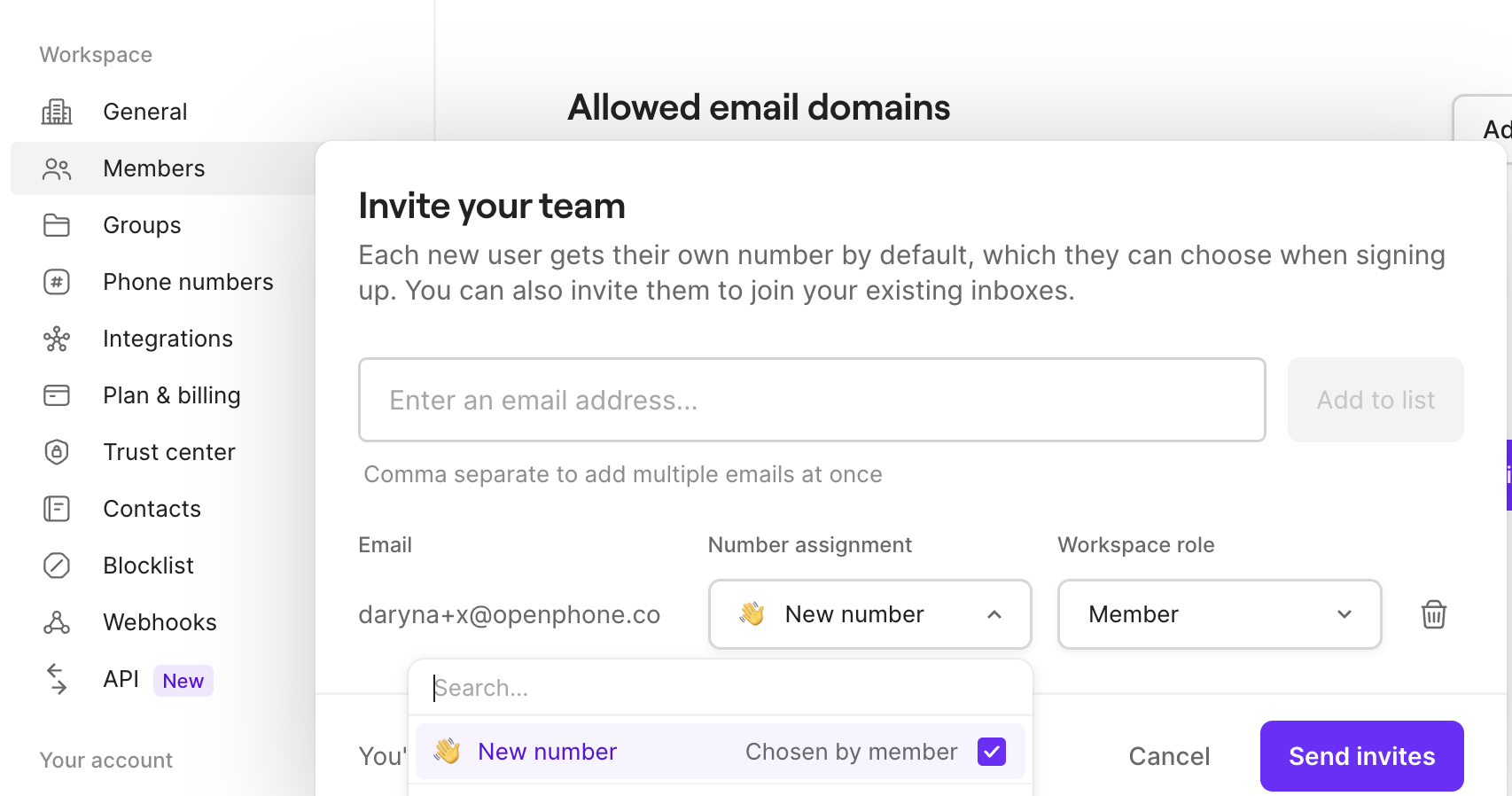
- Accédez à Paramètres → Membres
- Cliquez sur Inviter votre équipe ou Inviter un membre
- Saisissez les adresses e-mail (séparées par des virgules pour plusieurs adresses)
- Choisissez l’attribution téléphonique initiale :
- Attribuer un nouveau numéro : Ils choisiront lors de l’intégration
- Partager un numéro existant : Donner accès aux numéros actuels
- Sélectionnez leur rôle (Propriétaire, Administrateur ou Membre)
- Cliquez sur Envoyer les invitations
Utilisez des adresses e-mail professionnelles pour les invitations. Cela facilite la revendication de domaine et garantit une communication professionnelle.
Méthode 2 : Revendiquer votre domaine
Simplifiez l’intégration en revendiquant le domaine e-mail de votre entreprise :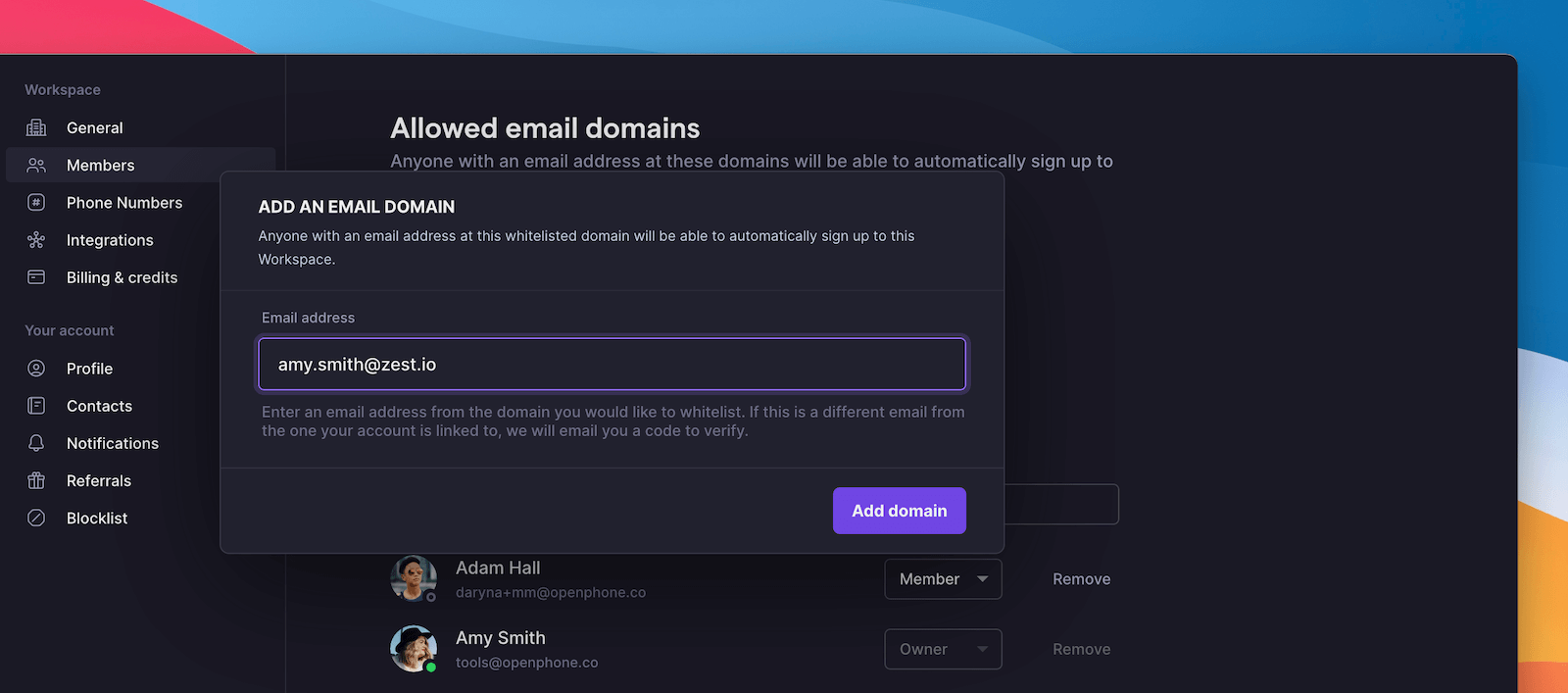
- Rendez-vous dans Paramètres → Membres
- Cliquez sur Revendiquer votre domaine
- Saisissez une adresse e-mail avec le domaine de votre entreprise
- Vérifiez la propriété du domaine
- Toute personne disposant d’un e-mail de votre entreprise peut rejoindre automatiquement l’équipe
- Elle s’inscrit normalement et voit « Rejoindre l’espace de travail existant »
- Aucune invitation n’est nécessaire
- Le rôle par défaut est Membre (modifiable ultérieurement)
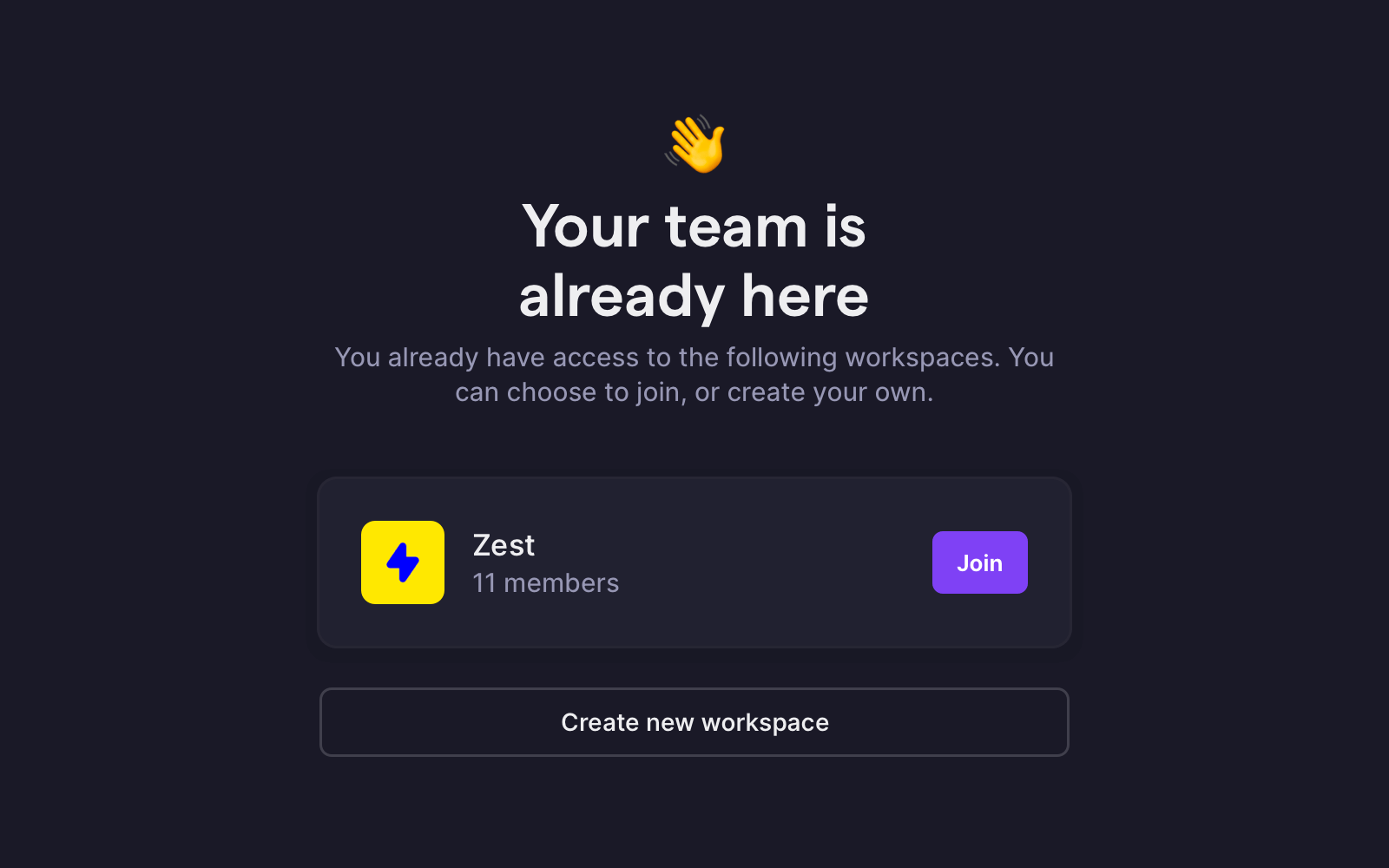
Seuls les Propriétaires et Administrateurs peuvent revendiquer des domaines e-mail. Assurez-vous de faire confiance à tous les employés disposant d’adresses e-mail d’entreprise avant d’activer cette fonctionnalité.
Le processus d’invitation
Ce que reçoivent les invités- Invitation par e-mail avec les détails de l’espace de travail
- Lien Accepter l’invitation
- Intégration guidée :
- Création de compte
- Sélection du numéro de téléphone
- Instructions de téléchargement de l’application
- Accès immédiat aux ressources attribuées
- Commencer à appeler et envoyer des messages immédiatement
- Accéder aux numéros de téléphone partagés
- Consulter l’historique des conversations
- Collaborer avec leurs collègues
Gestion des membres existants
Afficher la liste de l’équipe- Accédez à Paramètres → Membres
- Consultez tous les membres avec :
- Nom et e-mail
- Rôle actuel
- Numéros de téléphone attribués
- Statut de dernière activité
- Cliquez sur les trois points (…) à côté de son nom
- Sélectionnez Modifier le rôle
- Choisissez le nouveau rôle
- Confirmez la modification
Les modifications de rôle prennent effet immédiatement. Les membres devront peut-être actualiser leur application pour voir les permissions mises à jour.
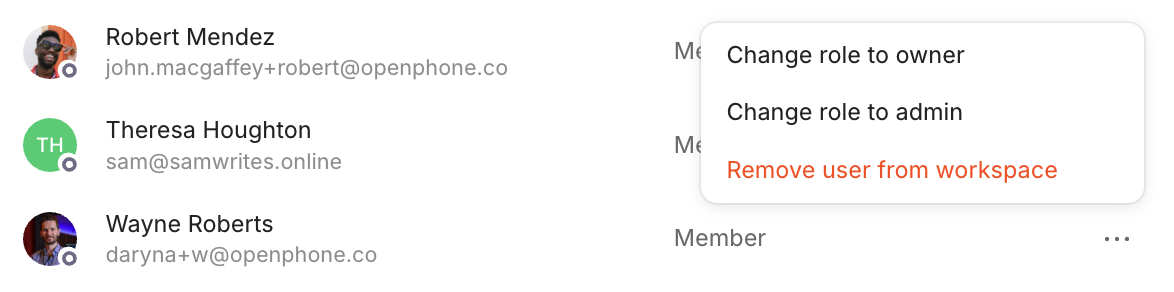
- Accédez à Paramètres → Membres
- Cliquez sur les trois points (…) à côté de son nom
- Sélectionnez Supprimer l’utilisateur de l’espace de travail
- Réattribuez ses numéros de téléphone si nécessaire
- Confirmez la suppression
La suppression de membres ne peut être effectuée que via l’application web ou de bureau, pas sur mobile.
Gestion des numéros de téléphone
Attribution des numéros aux membres
Donnez aux membres de l’équipe l’accès aux numéros de téléphone :- Lors du processus d’invitation
- Depuis les paramètres du numéro de téléphone
- Via la page de gestion des membres
- Accès exclusif : Seul ce membre peut l’utiliser
- Accès partagé : Plusieurs membres collaborent
- Lecture seule : Consulter l’activité sans pouvoir appeler/envoyer de SMS
Gestion des numéros partagés
Pour les numéros utilisés par plusieurs membres de l’équipe :- Définir l’ordre de sonnerie pour les appels entrants
- Configurer les notifications individuelles
- Suivre l’activité avec attribution des conversations
- Maintenir une vue de boîte de réception unifiée
Impact sur la facturation
Ajout de membres- Frais au prorata appliqués immédiatement
- Facturation pour le reste de la période en cours
- Chaque membre nécessite un abonnement
- Premier numéro inclus, numéros supplémentaires 5 $/mois
- Crédits au prorata appliqués au compte
- Crédits utilisés pour les frais futurs
- Ne peuvent pas être remboursés ou transférés
- Expirent si l’abonnement est annulé
- Starter : 15 $/utilisateur/mois (annuel)
- Business : 23 $/utilisateur/mois (annuel)
- Scale : 35 $/utilisateur/mois (annuel)
- Chacun inclut un numéro
- Aucune limite sur la taille de l’équipe
Fonctionnalités de collaboration
Pour les numéros partagés
- Voir qui gère les conversations
- Laisser des commentaires internes
- Transférer les conversations entre membres
- Définir les créneaux de disponibilité de l’équipe
Outils de communication
- Envoyer des messages directs aux coéquipiers
- Mentionner des collègues dans les fils de discussion
- Partager les informations de contact
- Collaborer sur les demandes clients
Fonctionnalités de visibilité
- Suivi d’activité par membre
- Analyses des appels et SMS
- Indicateurs de performance
- Répartition de la charge de travail
Sécurisez votre compte
Contrôle d’accès- Appliquez le principe du moindre privilège, c’est-à-dire que les utilisateurs ne doivent avoir accès qu’aux ressources dont ils ont réellement besoin au quotidien
- Effectuez régulièrement un audit des accès des membres pour vous assurer que personne n’a d’autorisation inappropriée
- Supprimez rapidement les membres inactifs pour éviter les oublis (les audits réguliers sont également utiles à cet égard)
- Documentez les attributions de rôles dans un endroit accessible à vous et aux autres parties prenantes
- Limitez le nombre de comptes propriétaires au strict minimum
- Restreignez l’accès administrateur à une ou deux personnes maximum
- Utilisez les numéros partagés avec prudence
- Surveillez les modifications de permissions pour vous assurer qu’aucun changement n’est effectué à votre insu
Dépannage
Problèmes d’invitation
Le membre n’a pas reçu l’invitation- Vérifiez les dossiers spam/courriers indésirables
- Vérifiez l’adresse e-mail
- Renvoyez l’invitation
- Essayez une adresse e-mail alternative
- Assurez-vous d’utiliser l’e-mail d’invitation
- Vérifiez si le domaine est réclamé
- Vérifiez que l’espace de travail est toujours actif
- Contactez l’administrateur de l’espace de travail
Problèmes d’autorisations
Le membre ne peut pas accéder aux fonctionnalités- Vérifiez que le bon rôle est attribué
- Vérifiez les autorisations du numéro de téléphone
- Actualisez l’application/le navigateur
- Examinez les paramètres de l’espace de travail
- Auditez les autorisations actuelles
- Vérifiez les modifications récentes
- Vérifiez la propriété du numéro
- Contactez le support si nécessaire
FAQ
Les membres peuvent-ils voir l'historique d'appels des autres ?
Les membres peuvent-ils voir l'historique d'appels des autres ?
Par défaut, les membres ne peuvent voir que leur propre activité. Pour consulter les appels d’autres personnes, ils doivent avoir accès aux boîtes de réception partagées ou à des numéros de téléphone spécifiques.
Combien d'administrateurs devrions-nous avoir ?
Combien d'administrateurs devrions-nous avoir ?
Nous recommandons 2 à 3 administrateurs pour la plupart des organisations. Cela assure une couverture tout en maintenant la sécurité. Les équipes plus importantes peuvent en avoir besoin de davantage.
Que se passe-t-il lorsque je supprime un membre ?
Que se passe-t-il lorsque je supprime un membre ?
Son accès est immédiatement révoqué et il est déconnecté. Les numéros de téléphone et l’historique des conversations restent dans l’espace de travail pour réattribution.
Puis-je créer des rôles personnalisés ?
Puis-je créer des rôles personnalisés ?
Actuellement, OpenPhone propose trois rôles prédéfinis. Pour des besoins de permissions spécifiques, combinez les rôles avec les contrôles d’accès aux numéros de téléphone.
Comment transférer la propriété ?
Comment transférer la propriété ?
Seul le Propriétaire actuel peut transférer la propriété. Rendez-vous dans Paramètres → Membres, cliquez sur votre nom, et sélectionnez « Transférer la propriété » pour l’attribuer à un autre membre.
Les membres peuvent-ils inviter d'autres membres ?
Les membres peuvent-ils inviter d'autres membres ?
Oui, tous les rôles peuvent envoyer des invitations. Cependant, seuls les Propriétaires et les Administrateurs peuvent supprimer des membres ou modifier les rôles après leur arrivée.
Quelle est la différence entre les rôles d'espace de travail et de numéro ?
Quelle est la différence entre les rôles d'espace de travail et de numéro ?
Les rôles d’espace de travail contrôlent les permissions générales. Les rôles de numéro déterminent l’accès à des numéros de téléphone spécifiques. Un Membre propriétaire d’un numéro a un contrôle total sur ce numéro.
Comment les numéros partagés affectent-ils la facturation ?
Comment les numéros partagés affectent-ils la facturation ?
Vous êtes facturé par utilisateur, et non par accès au numéro. Plusieurs membres peuvent partager un numéro sans frais supplémentaires au-delà de leurs abonnements individuels.

